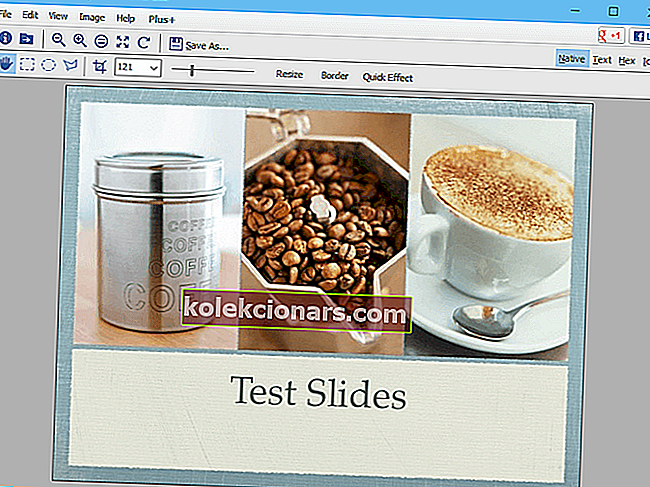
Keynote là phần mềm trình chiếu đi kèm với bộ ứng dụng văn phòng của Apple. Ứng dụng này là sự thay thế của Apple cho MS PowerPoint. Tuy nhiên, Windows không hỗ trợ định dạng tệp KEY của Keynote.
Do đó, hầu như không có bất kỳ phần mềm Windows nào tương thích với loại định dạng đó. Điều này không có nghĩa là bạn không thể mở các bài thuyết trình Keynote trong Windows, nhưng hầu hết người dùng chuyển đổi chúng sang một định dạng tương thích.
Mở tệp KEY trên PC
Mở các tệp Key bằng FileViewer Plus (được khuyến nghị)

Cập nhật quan trọng : FileViewer Plus 3 đã bỏ hỗ trợ cho các tệp .key vì sự hỗ trợ hạn chế cho định dạng .key trong phiên bản phần mềm trước đó. Chúng tôi khuyên bạn nên cuộn xuống các giải pháp tiếp theo.
Chúng tôi sẽ theo dõi các bản cập nhật tiếp theo từ nhà sản xuất phần mềm để cập nhật bài viết này trong trường hợp có một số tin tức về hỗ trợ .key.
Phần mềm đầu tiên mà chúng tôi rất muốn giới thiệu là FileViewer Plus. Công cụ này có thể mở và hiển thị vô số định dạng tệp (hơn 300).
Tất nhiên, các tệp KEY cũng được bao gồm và bạn sẽ có thể mở chúng nếu gặp bất kỳ sự cố nào. Bạn sẽ có thể chỉnh sửa các tệp của mình vì phần mềm có hình ảnh, văn bản và nhiều chế độ chỉnh sửa khác.
Công cụ này hoàn toàn tương thích với Windows nhưng, vì hầu hết độc giả của chúng tôi đang sử dụng Windows 7 / 8.1 / 10, sẽ không có bất kỳ sự cố nào khi chạy chương trình này trên hệ thống của bạn.
Chúng tôi khuyên bạn nên dùng thử công cụ này (dùng thử 7 ngày) từ trang web chính thức và cho chúng tôi biết trong phần nhận xét nếu nó mở tệp KEY của bạn.
- Tải xuống ngay FileViewer Plus 3
Mở KEYs với File Viewer Lite
Tuy nhiên, có một số chương trình mở tệp phổ biến có thể mở vô số loại định dạng. Phần mềm File Viewer Lite mở hơn 150 loại định dạng và bao gồm các tệp KEY của Keynote!
Bạn có thể mở các bài thuyết trình Keynote bằng phần mềm đó, nhưng nó không bao gồm bất kỳ tùy chọn chỉnh sửa nào. File Viewer Lite cũng là phần mềm miễn phí tương thích với các nền tảng Windows từ XP trở lên.
Bạn có thể xem File Viewer Lite trên trang web này. Nhấn nút Tải xuống ngay tại đó để lưu trình hướng dẫn cài đặt của phần mềm, sau đó mở trình cài đặt của nó.
Nếu bài thuyết trình KEY trên máy Mac, hãy lưu nó vào ổ đĩa flash USB; và di chuyển tệp vào thư mục Windows.
File Viewer Lite hỗ trợ kéo và thả để bạn có thể kéo các tệp Keynote từ File Explorer (hoặc màn hình nền) vào cửa sổ của phần mềm để mở chúng trong FVL.
Không biết lấy ổ đĩa flash nào? Đừng lo lắng, chúng tôi đã hỗ trợ bạn với các tùy chọn tốt nhất!
* File Viewer Lite chỉ hỗ trợ các tài liệu Keynote '09 có bản xem trước QuickLook.

Mở tệp Keynote trong iCloud
Để mở và chỉnh sửa bản trình bày Keynote bằng nhiều phần mềm Windows hơn, có thể bạn sẽ cần chuyển đổi loại định dạng của nó. Tuy nhiên, bạn vẫn có thể chỉnh sửa bản trình bày KEY trong Windows với iCloud của Apple.
ICloud là một loạt các dịch vụ dựa trên đám mây bao gồm các ứng dụng web Keynote, Pages và Numbers. Như vậy, bạn có thể thiết lập tài khoản iCloud và mở và chỉnh sửa tệp KEY trong trình duyệt Windows.
Đây là cách bạn có thể mở tệp KEY trong ứng dụng web Keynote.
- Đầu tiên, mở trang này và nhấp vào liên kết Tạo của bạn ngay bây giờ để thiết lập ID Apple.
- Thêm phần mềm iCloud vào Windows từ trang web này. Nhấp vào nút Tải xuống để lưu trình hướng dẫn cài đặt iCloud cho Windows vào một thư mục, sau đó mở trình cài đặt để cài đặt phần mềm.
- Mở phần mềm iCloud cho Windows và nhập ID Apple của bạn để đăng nhập.
- Chọn hộp kiểm iCloud Drive và nhấn nút Áp dụng . Bạn cũng có thể chọn các tùy chọn Ảnh , Thư và Dấu trang .

- Bây giờ bạn đã có thể sử dụng ứng dụng web Keynote. Nhập ID Apple của bạn tại trang đăng nhập iCloud.com.
- Nhấp vào biểu tượng Bài phát biểu để mở ứng dụng web.
- Nhấp vào nút bánh răng ở đầu Keynote để mở menu. Chọn tùy chọn Tải lên Bản trình bày trên menu đó.
- Duyệt đến thư mục chứa tệp Keynote, chọn nó và nhấn nút Mở để mở bản trình bày Keynote trong ứng dụng web.
Chuyển đổi KEYs sang định dạng PPT hoặc PDF
Chuyển đổi tệp sang các định dạng thay thế là cách thông thường để mở tài liệu, bản trình bày và hình ảnh mà Windows không hỗ trợ rộng rãi. Tất nhiên, bạn không chính xác mở tệp KEY bằng cách thay đổi định dạng của nó.
Tuy nhiên, việc chuyển đổi các tệp tài liệu trình bày và văn bản sang các định dạng thay thế thường không ảnh hưởng nhiều đến định dạng của chúng.
Nếu bạn cần chỉnh sửa tệp Keynote, PPT của PowerPoint có lẽ là định dạng tốt nhất để chuyển đổi tệp đó vì được các ứng dụng trình chiếu Windows hỗ trợ rộng rãi hơn.
PDF là một trong những định dạng tệp phổ quát tốt nhất, nhưng hầu hết các phần mềm xem PDF không bao gồm các tùy chọn chỉnh sửa. Bạn có thể chuyển đổi các tệp KEY sang cả định dạng PPT và PDF bằng công cụ web ZAMZAR như sau.
- Đầu tiên, nhấp vào đây để mở trang ZAMZAR's KEY to PPT.

- Nhấn nút Chọn tệp , sau đó chọn bản trình bày KEY để chuyển đổi sang PPT.
- Chọn loại định dạng PPT từ menu thả xuống Chuyển đổi tệp sang .
- Nhập địa chỉ email để gửi tệp PPT tới.
- Nhấn nút Chuyển đổi .
- Mở email ZAMZAR của bạn, email này sẽ bao gồm một liên kết đến tệp PPT. Sau đó, bạn có thể lưu bản trình bày vào ổ cứng của mình.
- Mở trang này để chuyển đổi tệp KEY sang PDF bằng ZAMZAR. Việc chuyển đổi chúng sang Định dạng Tài liệu Di động gần như hoàn toàn giống nhau, ngoại trừ việc bạn chọn PDF từ menu thả xuống Chuyển đổi tệp sang.
- Sau đó, bạn có thể mở bản trình bày Keynote trong PowerPoint và Adobe Acrobat hoặc phần mềm trình chiếu và PDF khác.
Chuyển bản trình bày sang định dạng ZIP
ZIP là một định dạng lưu trữ nén mà bạn có thể chuyển đổi KEY sang. Bạn có thể xem trước nội dung của bài thuyết trình Keynote bằng cách chuyển đổi tệp KEY sang định dạng ZIP.
Đây là cách xem trước bản trình bày Keynote ở định dạng ZIP.
- Đầu tiên, nhấp vào nút File Explorer trên thanh tác vụ Windows 10.
- Mở thư mục bao gồm bài thuyết trình Keynote.
- Chọn tùy chọn Tiện ích mở rộng tên tệp trên tab Xem nếu nó chưa được chọn. Sau đó, tiêu đề tệp Keynote nên bao gồm KEY ở cuối nó.

- Nhấp chuột phải vào tệp KEY và chọn Đổi tên .
- Thay thế định dạng KEY ở cuối tiêu đề tệp bằng ZIP. Bạn có thể giữ nguyên phần còn lại của tiêu đề.
- Sau đó, một cửa sổ hộp thoại Đổi tên sẽ mở ra. Nhấn nút Có để thay đổi phần mở rộng của tên tệp.

- Tệp KEY trước đây sẽ là tệp ZIP nén. Nhấp vào ZIP Keynote để mở nội dung của nó.
- Mở thư mục ZIP's Picture. Điều đó bao gồm hình ảnh cho tất cả các trang trình bày của bản trình bày.
- Bây giờ bạn có thể mở từng slide thuyết trình trong phần mềm xem ảnh.
- ZIP cũng có thể bao gồm tệp Xem trước mà bạn có thể nhấp đúp để mở bản xem trước bản trình bày Keynote.
Vì vậy, bạn có thể mở định dạng bản trình bày KEY trong Windows bằng ứng dụng web Keynote hoặc File Viewer Lite.
Ngoài ra, hãy chuyển đổi các bản trình bày sang định dạng PDF hoặc PPT để đảm bảo khả năng tương thích với phần mềm Windows.
Tránh những kỹ thuật này và nhận một trong những phần mềm trình chiếu này để gây ấn tượng với khán giả của bạn!
Ghi chú của người biên tập : Bài đăng này ban đầu được xuất bản vào tháng 9 năm 2017 và đã được sửa đổi và cập nhật để có độ mới, độ chính xác và tính toàn diện. Chúng tôi muốn chắc chắn rằng danh sách của chúng tôi có những sản phẩm tốt nhất sẽ phù hợp với nhu cầu của bạn.
CÂU CHUYỆN LIÊN QUAN BẠN CẦN KIỂM TRA:
- Cách mở tệp .cue trong Windows 10
- Cách mở tệp CGI trên PC
- Cách mở nhiều cửa sổ Excel cùng lúc


